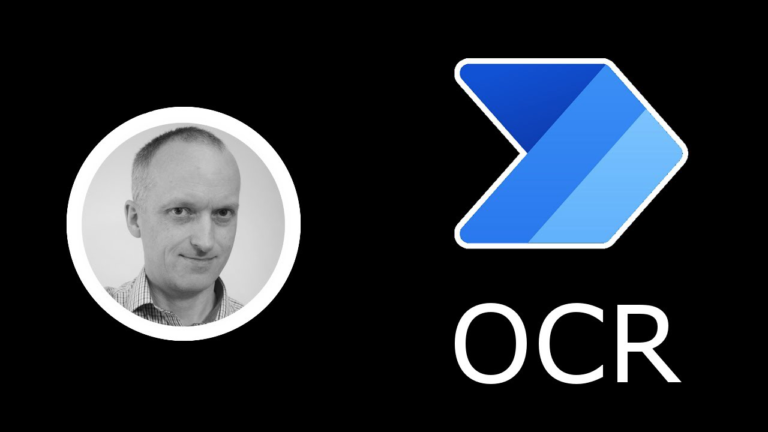Transkrypcja (automatyczna, mogą być błędy):
Dostałem ostatnio zadanie, żeby doprowadzić do takiej edytowalnej treści.
00:05
Dużą kronikę, którą za chwilę Wam pokażę.
00:08
No i pomyślałem sobie, że jest to na tyle duża porcja tekstu ponad 1200 stron, że nic nic bardziej wow.
00:18
Właściwego jak zastosowanie Power automate do takiej czynności.
00:22
No i wam za chwilę pokażę, w jaki sposób to zrobiłem i.
00:27
No i wam za chwilę właśnie pokażę, czyli tak najpierw sama kronika jest ta kronika szarych szeregów.
00:35
I Armii Krajowej Armii Krajowej w otwocku.
00:39
W jednej z podwarszawskich miejscowości szare szeregi.
00:41
To była taka konspiracyjna nazwa harcerstwa w czasie wojny.
00:46
No i ta kronika.
00:49
Wygląda mniej więcej w taki sposób ma około 8,5 kg. Ma 1200 stron, które już zostały zeskanowane. Tutaj macie człowieka harcmistrza Janusza Komorowskiego, który się zajmuje właśnie tą Kroniką. Już od od bardzo dawna. No i teraz jest taki właśnie jeden z etapów pracy nad Kroniką, żeby doprowadzić do edytowalnej treści, czyli żeby zastosować funkcję o CEA, jaką mamy w automacie.
01:05
No i w jaki sposób sobie to, w jaki sposób sobie z tym zadaniem?Po pierwsze, pokażę wam, w jaki sposób ta kronika wygląda poza skanowaniu, mianowicie mamy takie pliki w formacie jpg PG.
01:29
Te pliki obejmują właśnie te 1200 stron kroniki no i niektóre z nich są po prostu.
01:39
Niektóre z nich są zdjęcia.
01:42
Niektóre są zdjęciami z opisem, niektóre są po prostu zdjęciami.
01:45
No i na potrzeby dzisiejszego ćwiczenia wybrałem sobie kilka takich stron, które.
01:51
Które sobie przerobimy, przerobimy sobie w takiej postaci, że tak mamy wybranych folderze 7 chyba raz 2 3 6 6 tekstów z tej kroniki.
02:06
6 wygranych jakieś tam wspomnień?Ten plik wygląda w taki sposób?W taki sposób, czyli że w taki sposób mamy ten tekst Napisany na maszynie i został zeskanowany.
02:20
Nie wszystkie teksty tej kroniki są takie w takiej dobrej postaci, że że nie obejdzie się niemalże bez poprawek, ale tutaj akurat mamy taki w miarę dobrze dobre jakościowo tekst.
02:30
No i co chcemy zrobić? Po pierwsze chcemy ten tekst przenieść do jakiegoś pliku tekstowego, ale w 2 kroku chcemy go od razu przenieść do worda, żeby nawłoć szła lepiej.
02:42
Lepiej jego edycja.
02:43
No i w jaki sposób do tego czegoś można doprowadzić? Zrobimy to dwuetapowo, czyli w pierwszym etapie przeniesiemy grafikę do plików tekstowych takich zwyczajnych plików Txt, a w 2 kroku pliki texte zasiejemy do do worda.
03:01
No i założenie jest takie, że numery tych stron mają być takie jak nazwy plików, czy też odwrotnie.
03:06
Numery tych plików są takie jak numery stron, czyli chcemy żeby pliki graficzne.
03:15
Na przykład postać Zero 83 jeden później plik tekstowy ma się tak samo nazywać i plik word ma się tak samo nazywać.
03:22
No i teraz pierwszy krok przed nami, czyli zapisanie zawartości plików graficznych do wersji texte posłuży nam do tego power Automate, ale w wersji Desktopowej i tutaj macie taki przepływ jaki jaki sobie przygotowałem i ten przepływ ma tak naprawdę 3 kroki.
03:41
W pierwszym kroku pobieramy sobie zawartość wszystkich plików, które są w folderze i to jest właśnie ten krok w 2 kroku wyodrębniliśmy sobie tekst za pomocą funkcji o CR.
03:53
Tutaj jest taka funkcja wbudowana do do automata w wersji desktopowej, a w 3 kroku każdy z takich drobnych tekstów zapiszemy sobie do folderu z nazwą pliku odpowiadającą nazwie tego.
04:11
Tego pliku graficznego.
04:13
Czyli skutek będzie tego taki, że jeżeli ten przepływ na prawidłowo zadziała, to w pliki, które są wzięte z katalogu, tego właśnie wylądują nam w formie tekstowej w tym katalogu.
04:30
I to zrobię na waszych oczach wcześniej ja już tą całą operację przeprowadziłem.
04:35
Czyli mam te 1200 ileś tam plików tekstowych 1200 ileś tam plików w wordzie, ale tutaj na waszych oczach zobaczymy jak to się będzie, jak to się Wszystko odbywało, czyli tak najpierw uruchomimy sobie plik uruchamia sobie przepływ ten właśnie.
04:51
Ten właśnie przepływ i żebyście widzieli, jak on działa, to może sobie tak go otworzę w połowie ekranu.
04:59
A w połowie kranu będziecie widzieli pliki, jakie się zapisują w połowie kranu.
05:03
Powiedziałem tak tak, a w 2 połowie będą pliki jakie się zapisują w katalogu tekst.
05:13
Nadal, czyli tak uruchamiamy, uruchamiamy przepływ.
05:18
Tylko też, żebym go uruchomił, to tutaj muszę sobie trochę rozszerzyć.
05:22
Nawet nie muszę, no trochę muszę dobra tutaj uruchamiam.
05:27
Żebyście lepiej, gdzie jak on działa, to tak tutaj może bardziej w ten sposób zrobię.
05:34
Dobra uruchamiam przepływ.
05:38
On teraz odczytuje zawartość tego folderu źródłowego z tymi 6 plikami graficznymi.
05:44
I za chwilę będzie już przepływ jest uruchomiony i teraz widać właśnie na ekranie, jak poszczególne pliki są odczytywane i tutaj będziemy wiedzieli, jak są zapisywane.
05:57
Pierwsze przecież już mamy.
06:02
I tak dalej i tak dalej.
06:07
Istotna tutaj dla nas jest to, żeby nazwa pliku była taka jak pliku tego JPG.
06:11
On się nazywa Zero.
06:13
Na przykład ten Zero 83 podkreślenie1.jpg kropka txt tak naprawdę na końcu, czyli jak sobie takie teksty otworzymy.
06:26
No to mamy plik tekstowy.
06:29
Taki oto tutaj, który jest dokładnie tym czym jest to co ma ten plik graficzny w sobie zaczyna się od grupę średnich chłopców, a na końcu jest napisane do radziu lewan i teraz zobaczmy jakie jest ta.
06:44
Jestem plik.
06:47
Zobaczymy też, jak ten plik graficzny wygląda.
06:54
Na mamy.
06:57
Że grupę średni chłopców, a na końcu tadziu lewan tak, czyli nam się ten tekst dobrze przeniósł tutaj akurat mamy tekst w miarę dobrej jakości, Napisany w sensie, że to że ten tekst na maszynie były napisane.
07:11
No poprawnie, więc łatwo nam poszło.
07:14
Nie w każdym przypadku w tej kronice jest tak dobrze dlatego, że czasami są to takie jakieś teksty pism pisanych w czasie wojny.
07:22
Takich pism konspiracyjnych, przepisywanych, więc w wielu przypadkach będzie trzeba sobie tekst poprawić.
07:28
Dlatego też chcemy w 2 kroku użyć sobie pliku.
07:33
Użyć sobie do tego worda?Najpierw zobaczymy, czy nam się Wszystko wykonało.
07:41
Zgadza się, proszę, pozostało wykonany, no to możemy już go sobie zamknąć i to jest może go zminimalizuje.
07:49
Może nam się jeszcze przyda i teraz w 2 kroku chcielibyśmy zawa.
07:53
O toś tego tych plików tekstowych?Tych, które tutaj mamy właśnie wkleić do.
08:02
No worda.
08:04
No i jak to zrobimy? Posłużymy się przepływem tym razem taki webowym.
08:09
I w tym, że przepływie.
08:12
Będziemy mieli taką oto sytuację, że tak do tego katalogu tax te 2 dodamy teraz te pliki, które nam się wygenerowały.
08:22
Już mamy je dodane.
08:24
Ok i następnie.
08:27
Następnie za pomocą takiej funkcji Quick parts, która jest zaszyta w szablonie tego oto pliku będziemy sobie pobierali szablon tego pliku w wordzie, następnie będziemy go aktualizowali o treść tego pliku txt i w wyniku tego w katalogu do X 2 wyląduje nam X pliku w wordzie znaczy X 6 pliku w wordzie, które właśnie będą miały zawartość tych plików tekstowych.
08:58
No dobrze do worda, tak jak mówiłem wcześniej, po to to zapisujemy, żebyśmy w wordzie mogli robić dalszą edycję tych plików w jak.
09:06
Jak wygląda przepływ? Przepraszam tutaj mamy nasz przepływ.
09:13
Wejdźmy sobie do jego edycji.
09:19
Wejdźmy sobie.
09:21
O coś sobie nie możemy wejść?Nie wiem dlaczego.
09:34
Geometra sobie wejdziemy, no i przepływ.
09:40
Przepływ.
09:43
Jak już nam się otworzy, kto wygląda w ten sposób? Po pierwsze jest uruchamiany ręcznie, no bo ja to będę pił przeciętnie, no i tak w pierwszym kroku zaczytywałam jest szablon tej kroniki, czyli właśnie ta taki szablon, którym szablon, który będziemy później uzupełniali treścią, następnie pobiera się zawartość tych plików znaczy zawartość, pobierają się metadane tych plików tekstowych z katalogu telix te 2 i dla każdego z tych plików wykonywana jest operacja.
10:15
Polegająca na tym, że pobierany jest pobierane jest zawartość tego pliku tekstowego.
10:21
Następnie tworzony jest plik w formacie worda.
10:27
Odpowiedź z odpowiednią nazwą i w 3.
10:30
Kroku.
10:33
Aktualizowane Jestem plik o zawartość tego pliku tekstowego.
10:38
No i zobaczymy, jak to jak tam zafunkcjonuje, powinno działać w ten sposób w ten sposób, że jak ja to uruchomie ten przepływ to do tego to folderu wskoczy nam 6 plików z worda.
10:50
No to klikam sobie testowo go uruchomie.
11:09
Dobra jest uruchomiony, no to sobie wejdźmy do.
11:13
Idzie idzie, wejdźmy sobie do folderu.
11:16
I mamy pierwszy plik.
11:21
Zaraz się pojawi kolejny plik?Jak tam na przepływ idzie dalej?Idę pliki za chwilę pobiorę do sobie do folderu otworzy ten plik taki co wam pokazywałem w wersji tekstowej zobaczycie, że on jest, że tam jest wpisane to co trzeba.
11:49
No to mamy już nasze pliki można sobie pobrać wszystkie, ale ja pobiorę na razie ten nad którymi pracowaliśmy, które wam pokazywałem.
12:02
No i jak go otworzę w wordzie?Otworze wordzie.
12:16
Tu o to.
12:19
Inwalidę w jego edycję czy w taką opcję? No to będę miał teraz go w wersji Word owej po to, żeby właśnie sobie łatwo mógł jakieś tam błędy wychwycić.
12:28
Tak, czyli tutaj widzimy, że to jest miły stosunek do swoich podopiecznych, czyli miły stosunek i tak dalej i tak dalej i tak dalej.
12:38
No i na tej zasadzie ja sobie tą całą kronikę przeniosłem do.
12:43
Do worda no i będę mógł ją przekazać po to, żeby ktoś tam dalej nad nią pracował i w przyszłości zapewne wstawi do internetu albo czegoś takiego.
12:51
Tak nawiasem mówiąc, historia szarych szeregów w otwocku jest bardzo ciekawa.
12:56
Zachęcam do tego, żebyście się tym trochę zainteresowali, bo fajna historia jeszcze Wam pokażę jak wygląda finalnie to Wszystko co tutaj zrobiłem.
13:05
Czyli te pliki w wordzie Wam pokażę i tak dalej i tak dalej.
13:10
Gdzie my to mamy? Tutaj to mamy, czyli mamy tak jest kronika w tej kronice jest.
13:19
Plików graficznych.
13:23
1200 sz czymś mamy tyle samo plików tekstowych.
13:32
I tyle samo plików word.
13:39
Cały pliku w wordzie.
13:42
Czyli jak widzicie, można sobie za pomocą Power Automata w takim bardzo praktycznym zastosowaniu go użyć.
13:50
I mieć później bardzo do dalszych prac.
13:54
I tyle wam.
13:54
Chciałem się pokazać.